电脑怎么重装系统win11?[多图]
教程之家
Win11
windows11系统已经正式推出了。网上也已经有了相关镜像系统文件,但是不管什么系统,永久了总会出现卡顿或者其他系统问题,这时候我们可以重装系统解决这个问题,那么电脑怎么重装系统win11?其实很简单,下面小编已经把详细的过程放下下面供大家参考学习。
工具/原料:
系统版本:windows 10
品牌型号: 联想小新Air 13 Pro
软件版本:小白三步装机
方法/步骤:
1、下载小白三步装机软件并运行,等待软件自动检测合适的系统,点击立即重装。
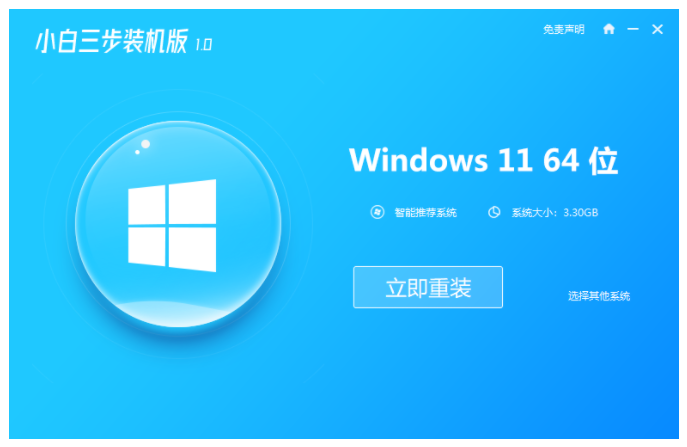
2、等待自动开始下载镜像文件、驱动及相关的资源。
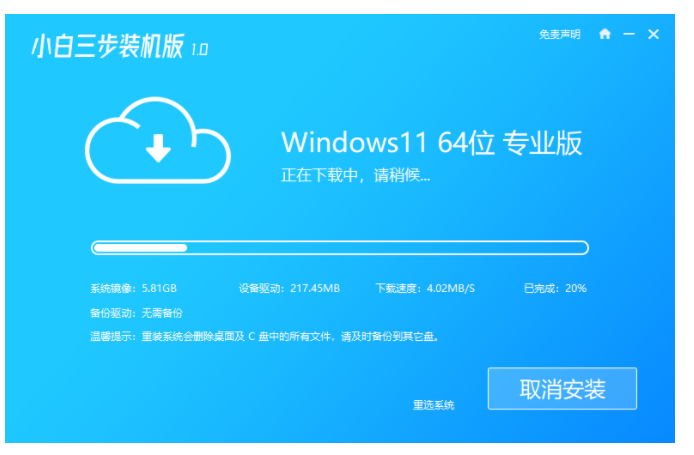
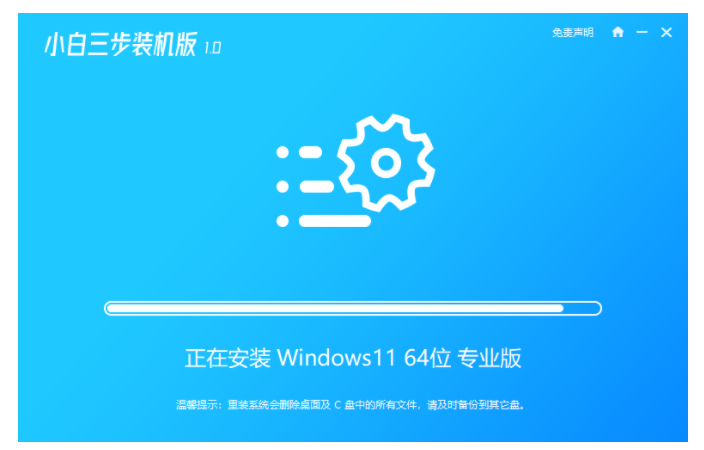
3、下载完成后,部署安装环境的操作完成后,点击【立即重启】即可。
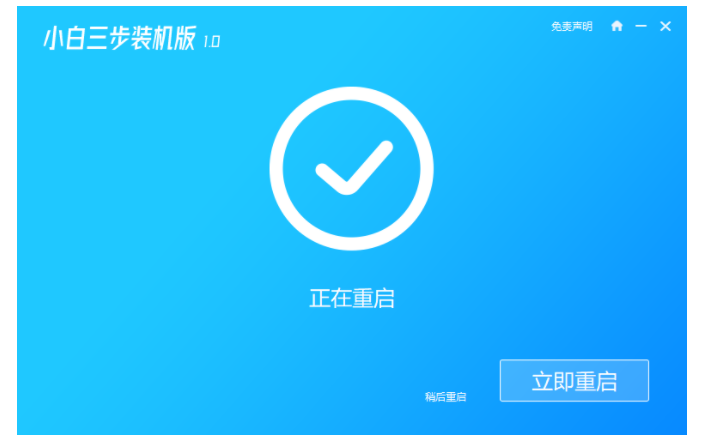
4、重启时会进入到启动引导的页面,选择第二个选项。
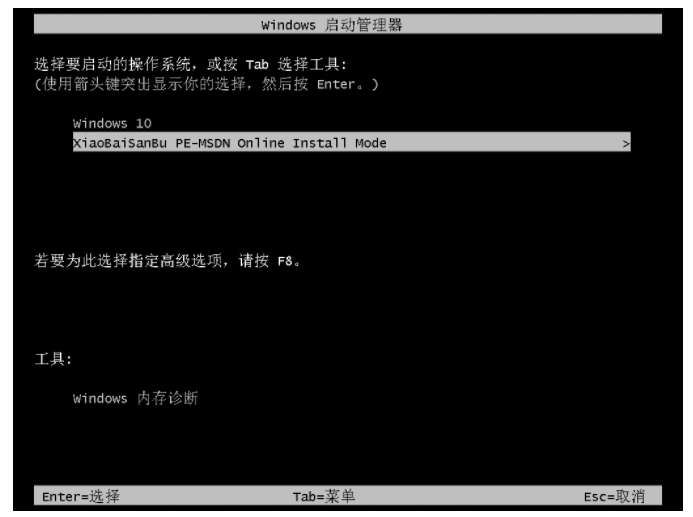
5、等待装机工具自动安装win11系统。
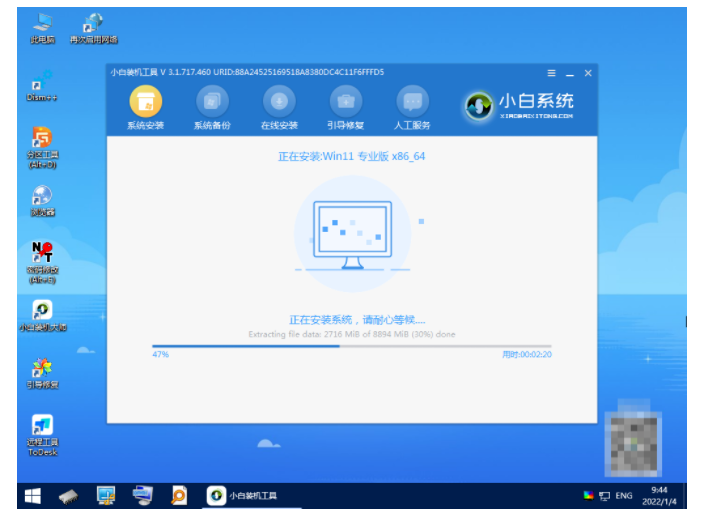
6、系统安装完成后,点击重启即可。
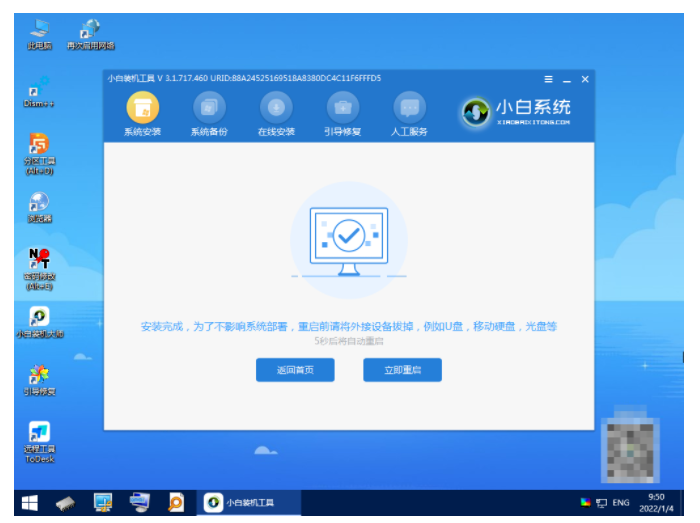
7、重启进入到新的操作页面,此时安装win11系统完成。
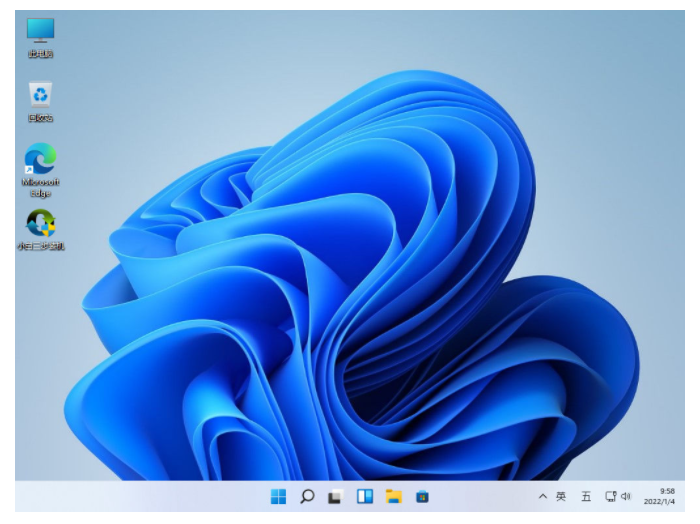
总结:
1、运行小白三步装机软件,选择win11系统后点击重装。
2、等待相关操作自动完成后重启。
3、进入到启动引导的页面,选择第二个选项。
4、等待win11系统安装完成后重启即可。
![微软新系统win11发布了吗[多图]](https://img.jiaochengzhijia.com/uploadfile/2022/1224/20221224204853627.png@crop@160x90.png)
![参加win11内测的方法[多图]](https://img.jiaochengzhijia.com/uploadfile/2022/1224/20221224102452534.png@crop@160x90.png)
![怎么安装正版win11[多图]](https://img.jiaochengzhijia.com/uploadfile/2022/1223/20221223200051981.jpg@crop@160x90.jpg)
![3代酷睿装win11教程[多图]](https://img.jiaochengzhijia.com/uploadfile/2022/1222/20221222231250862.png@crop@160x90.png)
![win11release preview是什么 win11release preview频道详细介绍[多图]](https://img.jiaochengzhijia.com/uploadfile/2021/0817/20210817235150335.jpg@crop@160x90.jpg)
![手把手教你win11内测怎么参加[多图]](https://img.jiaochengzhijia.com/uploadfile/2022/0926/20220926000102303.png@crop@240x180.png)
![win11磁盘划分怎么操作[多图]](https://img.jiaochengzhijia.com/uploadfile/2022/0907/20220907000124797.png@crop@240x180.png)
![win11进不去原神游戏怎么办[多图]](https://img.jiaochengzhijia.com/uploadfile/2022/0911/20220911035329263.png@crop@240x180.png)
![d3dx9_43.dll如何修复_计算机中丢失d3dx9_43.dll解决方法[多图]](https://img.jiaochengzhijia.com/uploadfile/2021/0902/20210902171932552.jpg@crop@240x180.jpg)